Jak wyłączyć widok konwersacji w Gmailu
Ostatnia aktualizacja: 2 kwietnia 2019 r
Możesz dostosować swoje konto Gmail na wiele różnych sposobów, na przykład dodając podpis. Twój adres e-mail Gmaila ma również funkcję, dzięki której wszystkie wiadomości e-mail z określonej rozmowy zostaną posortowane w jeden duży wątek. Może to być pomocne, jeśli chcesz uporządkować wszystkie informacje o konkretnej rozmowie w ten sposób, ale możesz chcieć, aby wszystkie e-maile były podzielone na poszczególne podmioty. W takim przypadku ten widok rozmowy może być nieco niedogodny.
Na szczęście jest to ustawienie, które można wyłączyć w Gmailu. Nasz samouczek poniżej pomoże ci znaleźć i wyłączyć opcję widoku konwersacji w Gmailu. Spowoduje to zmianę sortowania w skrzynce odbiorczej, dzięki czemu wszystkie wiadomości w rozmowie zostaną zorganizowane osobno, dzięki czemu będziesz mógł znajdować i wchodzić z nimi w interakcje na indywidualnym poziomie.
Wyłącz widok konwersacji w Gmailu - krótkie podsumowanie
- Kliknij ikonę koła zębatego, a następnie wybierz Ustawienia .
- Przewiń w dół do sekcji Widok konwersacji .
- Kliknij kółko po lewej stronie widoku konwersacji wyłączone .
- Przewiń w dół menu i kliknij Zapisz zmiany .
Możesz przejść do następnej sekcji, aby uzyskać dodatkowe informacje i zdjęcia dla każdego kroku.
Jak zatrzymać grupowanie konwersacji razem w Gmailu
Poniższe kroki zostały wykonane w przeglądarce internetowej Google Chrome. Jednak te kroki są takie same w innych przeglądarkach internetowych, takich jak Edge lub Firefox. Po zakończeniu wyłączania widoku konwersacji Gmaila możesz także zmienić niektóre inne ustawienia, takie jak domyślna czcionka.
Krok 1: Otwórz przeglądarkę internetową i przejdź do skrzynki odbiorczej Gmaila pod adresem https://mail.google.com. Jeśli nie jesteś jeszcze zalogowany na swoje konto Gmail, wprowadź te dane, aby przejść do skrzynki odbiorczej.
Krok 2: Kliknij ikonę koła zębatego w prawym górnym rogu okna, a następnie wybierz opcję Ustawienia .

Krok 3: Przewiń w dół do sekcji Widok konwersacji menu, a następnie zaznacz opcję po lewej stronie Widok konwersacji wyłączony .
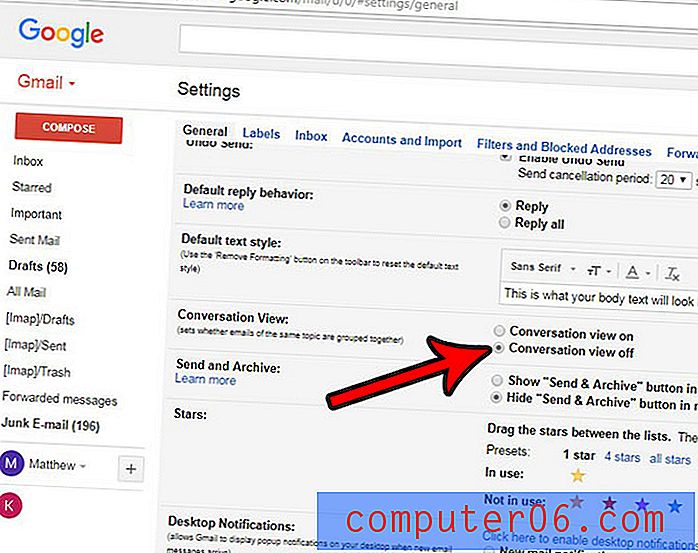
Krok 4: Przewiń w dół menu i kliknij opcję Zapisz zmiany .
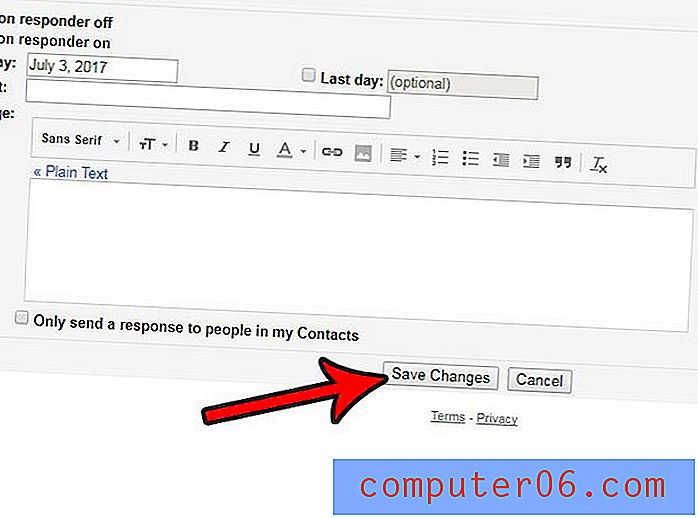
Powinieneś być teraz w stanie wrócić do skrzynki odbiorczej i przeglądać wiadomości e-mail bez wątków w wątku. Gdy widok konwersacji jest wyłączony, wszystkie wiadomości e-mail będą sortowane indywidualnie na podstawie daty ich otrzymania. Jednak w zależności od utworzonych etykiet i filtrów mogą znajdować się w różnych folderach. Jednym skutecznym sposobem na znalezienie tych e-maili jest skorzystanie z pola wyszukiwania u góry skrzynki odbiorczej.
Czy chcesz również zmienić wątek konwersacji w aplikacji Mail na iPhonie? Dowiedz się, jak zmienić opcję wątków konwersacji na iPhonie, aby móc wyświetlać wiadomości e-mail jako pojedyncze wiadomości, a nie jako konwersację.



